怎样设置3DMax归档?
设·集合小编 发布时间:2023-02-24 23:26:43 1975次最后更新:2024-03-08 10:47:46
导语概要



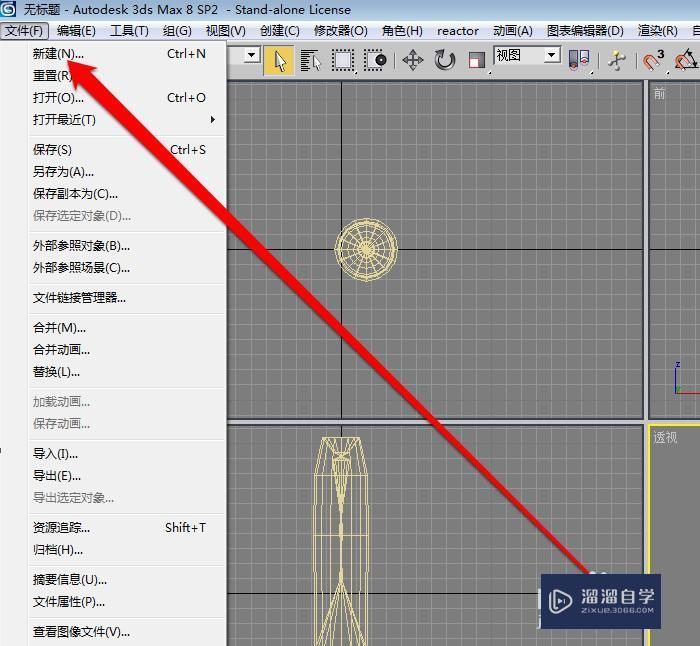





第1步在3dmax软件,绘制一个线性图形。第2步通过车削命令,对线性图形进行车削。第3步图形制作完毕后,点击软件的文件按钮。第4步在文件的下拉菜单,点击归档按钮。第5步点击归档按钮后,进入归档路径选择。第6步在归档路径,选择保存位置。第7步选择完成归档路径,设置归档名称。第8步归档文件为压缩文件,打开后可以看到归档的图形文件。特别提示归档文件在压缩包内,同时配置归档文件配置信息。
在3DMax软件,通过文件归档设置,可以把3DMax图形文件进行归档。那么怎样设置3DMAX归档呢?下面就由小编教大家设置3DMAX归档方法,希望能帮助到有需要的人。

工具/软件
电脑型号:联想(Lenovo)天逸510S; 系统版本:Windows7; 软件版本:3DMax9
方法/步骤
第1步
在 3dmax软件,绘制一个线性图形。
第2步
通过车削命令,对线性图形进行车削。
第3步
图形制作完毕后,点击软件的文件按钮。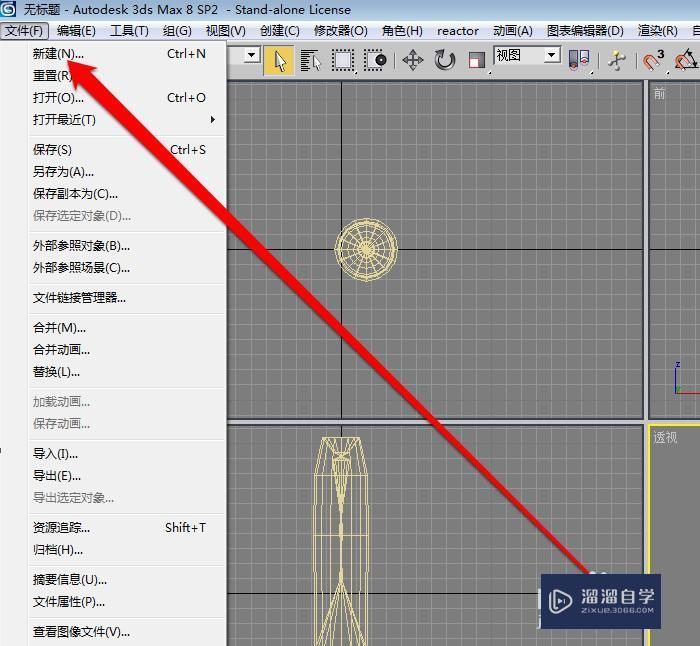
第4步
在文件的下拉菜单,点击归档按钮。
第5步
点击归档按钮后,进入归档路径选择。
第6步
在归档路径,选择保存位置。
第7步
选择完成归档路径,设置归档名称。
第8步
归档文件为压缩文件,打开后可以看到归档的图形文件。
特别提示
归档文件在压缩包内,同时配置归档文件配置信息。
- 上一篇:3DMax如何打摄像机?
- 下一篇:3DMax如何修改快捷键成Maya模式方法
相关文章
广告位


评论列表